
TVer(ティーバー)は地上波テレビで見逃した番組を無料で見れることで有名な動画配信サービスですが、テレビの大画面で見れるのか気になりますよね。そこで、TVerはテレビで見ることができるのか?実際に色々と試してみました!
テレビの大画面で見れるの?
TVerは日本テレビ、テレビ朝日、TBS、テレビ東京、フジテレビが地上波テレビで放送したドラマ、バラエティ、アニメなどを無料で見逃し配信しています。
約150番組あるので地上波テレビでうっかり見逃した番組も見れた方も多いと思いますが、どうせならテレビの大画面で見たいですね?
TVerをテレビで見ることができるのか公式サイトの動作環境は見てみると・・・。
| 対応デバイス | OS / ブラウザ |
| Windows | OS:Microsoft Windows 7、8.x、10 ブラウザ:Microsoft Internet Explorer 11以上、Microsoft Edge最新版、Google Chrome最新版、Firefox最新版 |
| Mac | OS:Mac OS 10.7以降 ブラウザ:Safari最新版、Google Chrome最新版、Firefox最新版 |
| iOS | OS:iOS 8.0以降(iPhone 4S以降) |
| Android | OS:Android 4.1以降 |
対応デバイスはWindows、Mac、iOS端末、Android端末だけなので、残念ながらテレビの大画面で見ることはできません。
スマートテレビ、Fire TVシリーズ、Chromecastなどのテレビデバイスに対応してもいいと思いますが、著作権の問題とか地上波テレビと競合するとか関係しているのかもしれませんね。
テレビで視聴する方法
TVerがテレビの大画面で見れないことがわかりましたが、ここまではすでにご存知の方も多いはずです。
諦めてしまいそうですが、実はいくつかの方法なら技術的にTVerをテレビで見ることが可能です。その方法がChromecast、Fire TVシリーズ、ステック型パソコンの3つです。
TVerが正式に対応している方法ではないので、本当にテレビで見れるかChromecast、Fire TVシリーズ、ステック型パソコンを使って実際に試してみました!
TVerが正式に対応しているわけではないので、記事執筆時点で見れたとしても今後見れなくなる可能性もあります。また、デバイスや通信環境によって動作が異なる場合があるので、試す際は自己責任でお願いします。
Chromecast
Chromecast(クロームキャスト)はスマホ・タブレットの対応アプリから「キャスト」するだけで、写真、動画、音楽などをテレビに出力できるストリーミング端末です。
他にもAndroidスマホ・タブレットの画面をミラーリングする機能もあるので、この機能を実際に使ってTVerをテレビで見ることができるのか試していきます!
ちなみに、iPhone・iPadなどのiOS端末はChromecastのミラーリング機能は使えないので注意して下さい。
Chromecastのミラーリング機能を使うためには、Androidスマホ・タブレットに「Google Homeアプリ」をインストールします。
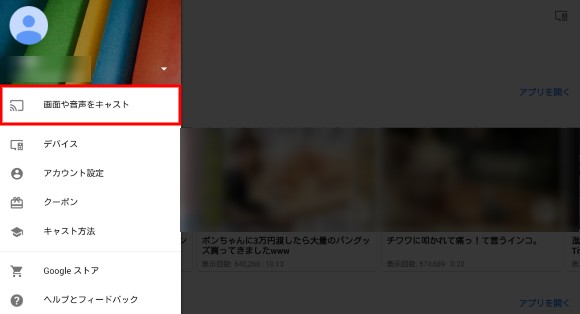
Google Homeアプリをさっそく開いて、画面左上のアイコンをタップします。メニューが表示されるので、一番上の「画面や音声をキャスト」をタップして下さい。
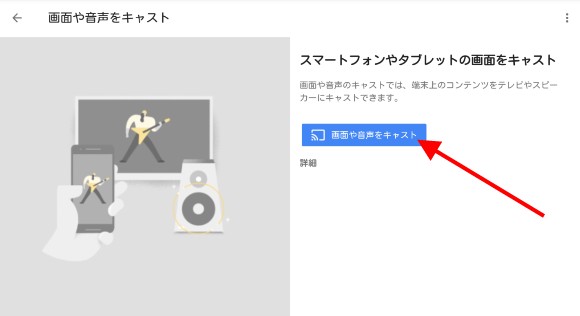
スマートフォンやタブレットの画面をキャストと表示されるので、その下の「画面や音声をキャスト」を押します。
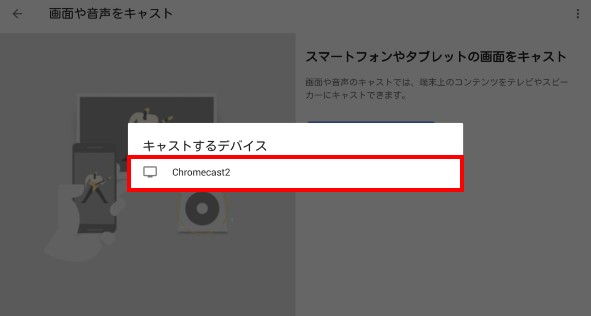
キャストするデバイスが表示されるので、その中から出力させたい「Chromecast」を選択。これで、Androidスマホ・タブレットの画面をテレビにミラーリングすることができます。
あとはAndroidスマホ・タブレットのTVerアプリから番組を選択して、ちゃんとテレビに映るかですが・・・。
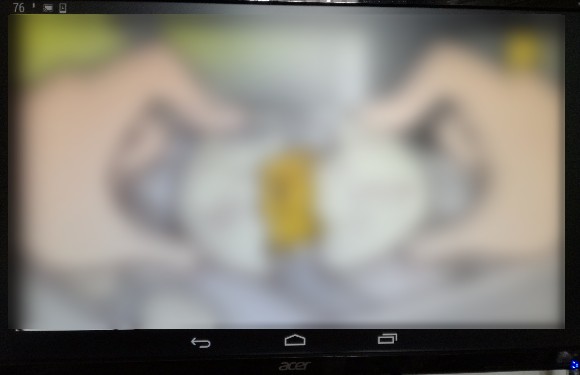
※画像は著作権の関係上で一部加工しています。
無事にTVerの番組をテレビで見ることができました!
真っ黒い画面で映らないのでは?と自分でも半信半疑だったのですが、Chromecastのミラーリング機能を使えばTVerをテレビで見ることができるようです。
Fire TV Stick・Amazon Fire TV
Fire TV StickとAmazon Fire TVはアプリストアからFireTV専用アプリをダウンロードするだけで、動画、音楽、ゲームなどをテレビで楽しむことができます。
他にもMiracast(ミラキャスト)を利用してAndroid端末の画面をミラーリングしたり、AirPlay(エア・プレイ)を利用してiOS端末の画面をミラーリングできます。
今回は、Fire TVシリーズの「Miracast」と「AirPlay」を利用して、TVerをテレビの大画面で見れるのか試していきます。
Miracast(ミラキャスト)
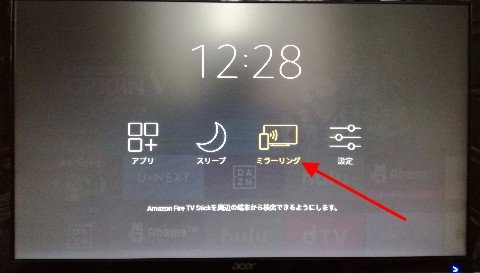
Fire TV StickとAmazon Fire TVからMiracastを利用するには、付属リモコンからホームボタンを長押しします。
その後に「ミラーリング」をリモコンで選択すれば、Fire TV StickとAmazon Fire TVの準備は完了です。
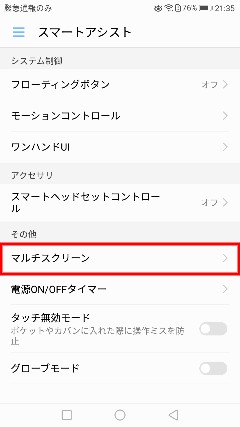
次にAndroid端末から「設定」→「スマートアシスト」を選んでいき、「マルチスクリーン」をタップします。
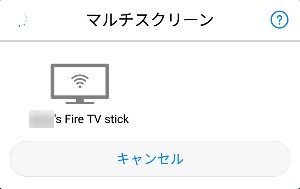
画面下にマルチスクリーンが表示されるので、接続する端末から「Fire TV Stick」もしくは「Amazon Fire TV」を選んで下さい。
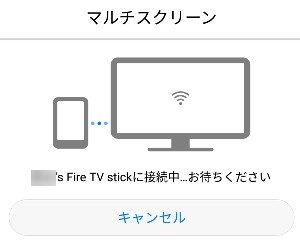
Fire TVシリーズに接続が完了したら、Androidスマホ・タブレットの画面をテレビにミラーリングできます。
あとはAndroid端末からTVerアプリを開いて、好きな番組を選ぶだけなのですが・・・。
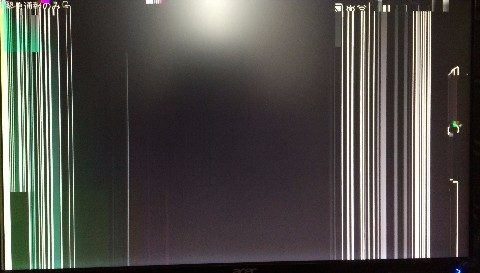
音は正常に聞こえるのですが、テレビの画面がノイズだらけでTVerの番組が全く見れません。
Android端末のホーム画面やTVerアプリの画面は正常に表示されるですが、番組を再生した途端にテレビの画面にノイズが走ります。
動画のミラーリングが追いついていない感じで、Fire TVシリーズの「Miracast」ではTVerをテレビで見ることができませんでした。
AirPlay
Fire TV StickとAmazon Fire TVから「AirPlay」を利用するには、有料アプリ「AirReceiver」をインストールする必要があります。
AirReceiverアプリをインストールしたらとくに設定する必要もなく、Fire TVシリーズで「AirPlay」が使えるようになります。
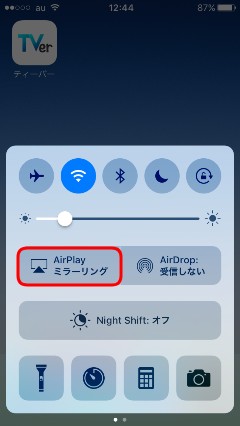
次にiPhone・iPadなどのiOS端末の画面下から上にスワイプして、コントロールセンターを表示させます。
コントロールセンターから「AirPlay ミラーリング」を押します。
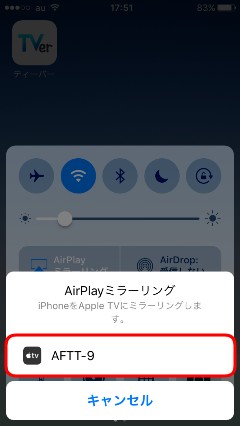
AirPlayミラーリングに接続できるデバイスが表示されるので、「AFTT-9(名称が異なる場合があります)」をタップします。
これで、iPhone・iPadの画面をテレビにミラーリングできます。あとはTVerアプリを開いて好きな番組を選択したら、無事に再生できるかどうかですが・・・。
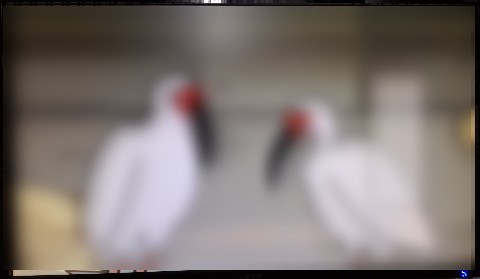
※画像は著作権の関係上で一部加工しています。
TVerアプリの番組をテレビで見ることができました!
音も動画もスムーズに再生されて、ストレスなくTVerの番組をテレビで見ることができます。
Fire TVシリーズのAirPlayを使えばTVerをテレビで見れるので、Apple TVでも同じように見れる可能性が高そうです。
スティック型パソコン

TVerをテレビで見る方法として確実なのが、スティック型パソコンを使うことです。
スティック型パソコンとはHDMI端子が付いている小型パソコンで、テレビのHDMI端子に挿すだけで手軽に使えるのが特徴です。
デスクトップパソコンとテレビをHDMIケーブルで接続しているのと同じなので、動作環境を満たしていれば確実にTVerをテレビで見ることができるわけです。
スティック型パソコンのOSはほとんどがWindowsですが、私が持っているのはChrome OSの「Chromebit」なのでTVerの動作環境を満たしていません。
ということで、ChromebitでもTVerを見れるのか試してみましたら普通に再生できました。
TVerをテレビで見るならWindowsやChrome OSを搭載したステック型パソコンがオススメです。ただし、価格が1万円以上するので、このためだけに購入するかは微妙なところです。
確実にTVerをテレビで見たいならWindowsを搭載しているステック型パソコンがオススメです。
TVerをテレビで見れることは確認しましたが、動作環境を満たしていません。Chrome OSに興味がある方はこちらを購入してもいいかもしれません。
まとめ
- TVerを見れるのはPC、スマホ、タブレットだけでテレビには対応していない
- 正式対応していませんが、いくつかの方法ならTVerをテレビで見ることができる
- Chromecastのミラーリング機能を使えば、TVerをテレビで見ることが可能
- Fire TVシリーズのMiracastでは見れませんが、AirPlayを使えばTVerをテレビで見れる
- Windowsを搭載したステック型PCを利用すれば、確実にTVerをテレビで見ることができる








